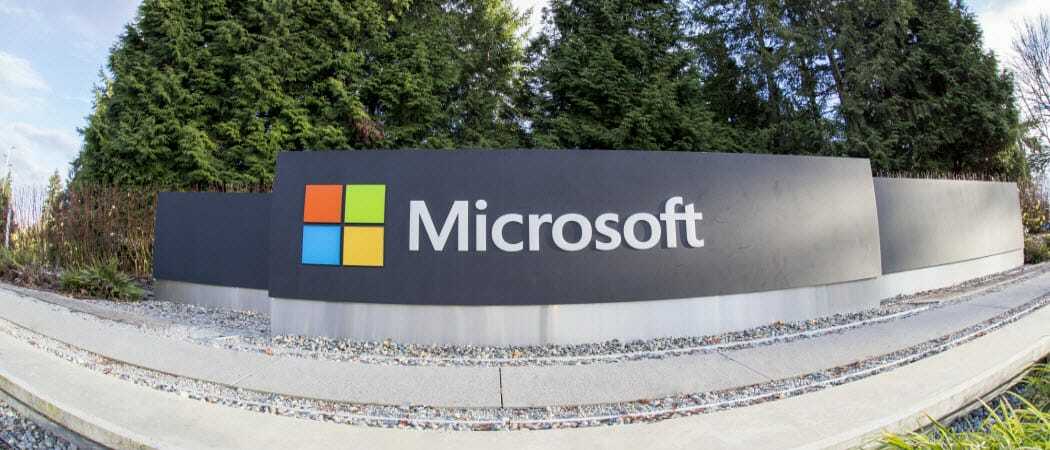CCleaner का उपयोग करके विंडोज में स्टार्टअप प्रोग्राम्स को कैसे डिसेबल या डिलीट करें
एकांत विंडोज 10 प्रदर्शन विंडोज 8 Vindovs 7 C Cleaner फ्रीवेयर / / March 16, 2020
पिछला नवीनीकरण

CCleaner स्टार्टअप प्रविष्टियों को सक्षम, अक्षम या पूरी तरह से हटाने का एक सरल तरीका है। Microsoft Windows के लिए चरणों की समीक्षा करने के साथ-साथ अनुसरण करें।
 विंडोज एप्लिकेशन का एक सामान्य व्यवहार यह है कि वे आपके सिस्टम बूट्स को हर बार चलाने के लिए खुद को आपके विंडोज स्टार्टअप प्रोसेस में शामिल करें। वे कई कारणों से ऐसा करते हैं; ऑटो-अपडेट प्रक्रिया, एंटी-वायरस अपडेट को केवल कुछ के नाम से लॉन्च करना। हालाँकि, समस्या यह है कि अधिकांश अनुप्रयोगों में स्टार्टअप पर कोई व्यवसाय नहीं चल रहा है। वे सभी उपलब्धियां आपके कंप्यूटर को धीमा कर रही हैं और सेकंड से मिनटों तक बूट प्रक्रिया का विस्तार कर रही हैं।
विंडोज एप्लिकेशन का एक सामान्य व्यवहार यह है कि वे आपके सिस्टम बूट्स को हर बार चलाने के लिए खुद को आपके विंडोज स्टार्टअप प्रोसेस में शामिल करें। वे कई कारणों से ऐसा करते हैं; ऑटो-अपडेट प्रक्रिया, एंटी-वायरस अपडेट को केवल कुछ के नाम से लॉन्च करना। हालाँकि, समस्या यह है कि अधिकांश अनुप्रयोगों में स्टार्टअप पर कोई व्यवसाय नहीं चल रहा है। वे सभी उपलब्धियां आपके कंप्यूटर को धीमा कर रही हैं और सेकंड से मिनटों तक बूट प्रक्रिया का विस्तार कर रही हैं।
आपके ऑपरेटिंग सिस्टम के आधार पर, कई उपकरण हैं जिनका उपयोग आप अपनी स्टार्टअप प्रक्रिया से ऐप्स को निकालने के लिए कर सकते हैं। उदाहरण के लिए, स्टीव ने हमारे विंडोज 7 उपयोगकर्ताओं को समझाने के लिए एक लेख लिखा MSCONFIG का उपयोग करके स्टार्टअप आइटम को अक्षम कैसे करें. हमने हाल ही में इसके लिए प्रक्रिया भी बताई है विंडोज 10 तथा विंडोज 8 उपयोगकर्ता.
हालाँकि आज मैं अपने एक पसंदीदा उपकरण CCleaner का उपयोग करने जा रहा हूँ, ताकि काम पूरा हो सके। ये सही है। न केवल CCleaner कर सकते हैं
अपने पीसी या मैक के लिए CCleaner डाउनलोड करें - अपडेट किया गया
CCleaner के लिए एक स्वतंत्र और व्यावसायिक संस्करण है खिड़कियाँ या मैक. हालाँकि, मैं जिन चरणों की रूपरेखा तैयार करने जा रहा हूँ, वे सभी मुफ्त विंडोज संस्करण से लिए गए हैं जो ठीक काम करते हैं। यदि आप कुछ अतिरिक्त सुविधाओं की तलाश में हैं, तो प्रो संस्करण में नि: शुल्क संस्करण में निम्नलिखित अतिरिक्त लाभ शामिल हैं:
- वास्तविक समय में निगरानी
- अनुसूचित सफाई
- स्वचालित अद्यतन
- प्रीमियम सहायता
विंडोज के लिए स्टार्टअप कार्यक्रमों को अक्षम करने के लिए CCleaner का उपयोग करें
चरण 1 - CCleaner लॉन्च करें और क्लिक करें उपकरण > स्टार्टअप> विंडोज टैब
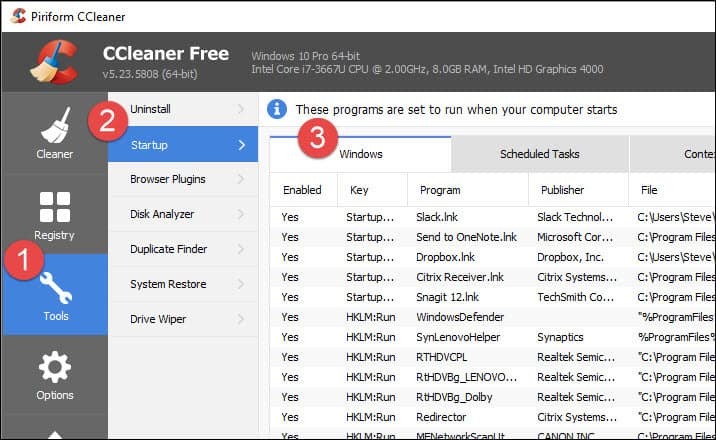
चरण 2 - दबाएं ऐप(s) आप अक्षम करना चाहते हैं और क्लिक करें अक्षम.
ध्यान दें: यदि आप किसी एप्लिकेशन को नहीं पहचानते हैं, तो उसे पहचानने में सहायता के लिए प्रकाशक और फ़ाइल पथ का उपयोग करें। यह एक शानदार फीचर है CCleaner जो स्टार्टअप सूची में सभी ऐप्स को पहचानने में मदद करता है।
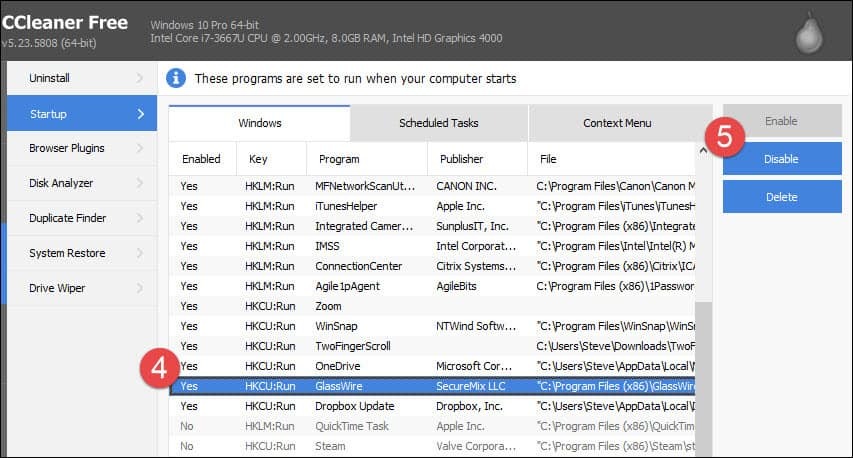
ज्यादातर मामलों में, आपको अपने सिस्टम में कोई समस्या उत्पन्न किए बिना अधिकांश ऐप्स को अक्षम करना चाहिए। कहा कि, कुछ ऐप्स को अक्षम करने के बाद रीबूट करना सुनिश्चित करें। यदि आपके ऐप ठीक से काम नहीं कर रहे हैं, तो ऊपर दिए गए चरणों को दोहराएं और ऐप को फिर से सक्षम करें। यदि आप स्टार्टअप से कोई ऐप हटाते हैं तो सतर्क रहें। अगर आप एक प्रविष्टि हटाते हैं, कोई पूर्ववत बटन नहीं है, और यह एक वास्तविक दर्द हो सकता है यदि प्रोग्राम में खुद को वापस जोड़ने का विकल्प नहीं है।
निष्कर्ष
CCleaner स्टार्टअप प्रविष्टियों को सक्षम, अक्षम या पूरी तरह से हटाने का एक सरल तरीका है। कार्यक्रम मुफ्त है, और यह भी है कई अन्य विशेषताएं मैंने वर्षों में बहुत मूल्यवान पाया है। हाल ही में उन्होंने इसे माइक्रोसॉफ्ट एज के समर्थन और फ़ायरफ़ॉक्स के बेहतर समर्थन को शामिल करने के लिए अद्यतन किया। इसकी अन्य मुफ्त सुविधाओं पर अधिक ट्यूटोरियल के लिए बने रहें।